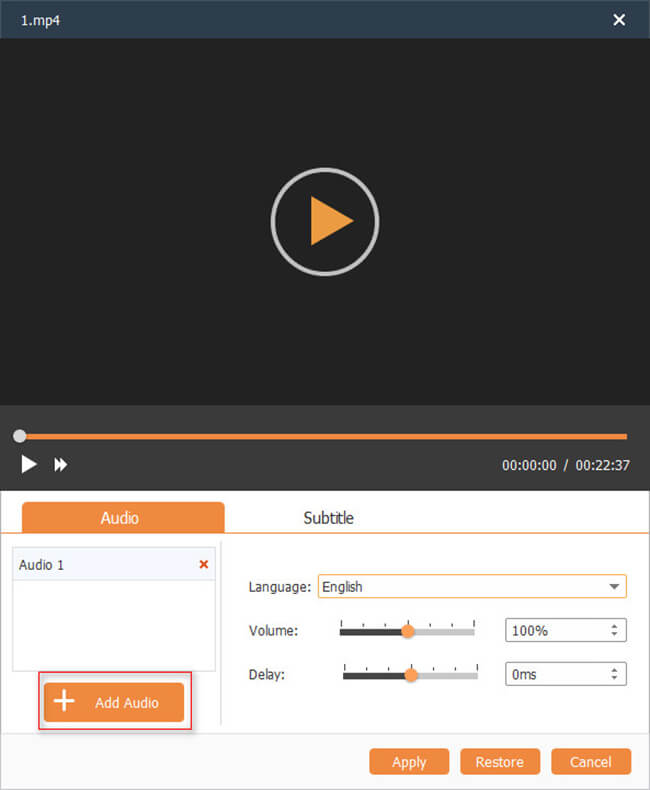Jak upravovat nebo přidávat zvukové stopy pomocí programu DVD Creator

Průvodce krok za krokem
Stažení zdarma Tipard DVD Creator pro Win a Mac.
Krok 1: Upravte aktuální zvukovou stopu
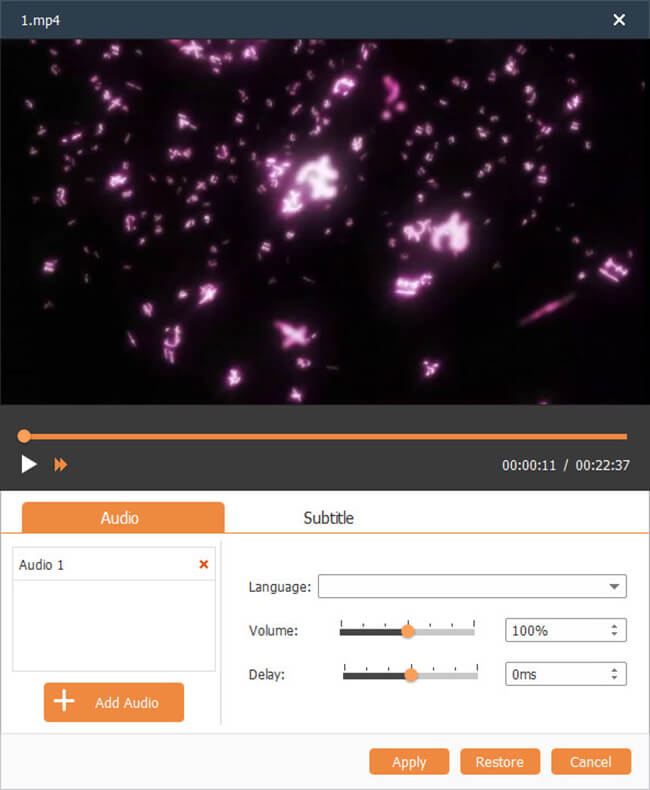
1. Nastavit jazyk: Chcete-li zvolit název jazyka pro aktuální zvukovou stopu, můžete si vybrat z rozevíracího seznamu v souladu se sloupcem „Jazyk“ a v seznamu lze vybrat několik typů jazyků, například angličtinu, francouzštinu, japonštinu, němčinu atd.
2. Nastavení hlasitosti a nastavení latence:
Chcete-li upravit hlasitost, stačí kliknout na tlačítka nahoru a dolů v souladu se sloupcem „Objem“ nebo přetáhnout posuvník pod sloupcem „Objem“, abyste získali požadovaný objem.
Chcete-li nastavit latenci, stačí kliknout na tlačítka nahoru a dolů v souladu se sloupcem „Latence“ nebo přetáhnout posuvník pod sloupcem „Latency“ a zvolit správnou dobu latence, aby se synchronizace videa a zvuku uskutečnila.
3. Další nastavení:
Můžete mít k dispozici požadovaný snímač, bitrate a kanály, abyste získali perfektní zvukový efekt.
Krok 2: Přidejte zvukové stopy
Kliknutím na tlačítko „Obrázek“ v pravém horním rohu níže uvedeného rozhraní můžete importovat další zvukové stopy jiných jazykových typů (například francouzštiny, řečtiny, němčiny atd.). Pro každou zvukovou stopu můžete také zvolit odpovídající název jazyka.
Chcete-li smyčku libovolné zvukové stopy, zaškrtněte políčko „Smyčka“.